首页 > 电脑教程
大师为你细说win10系统高分屏笔记本上字体显示模糊的办法介绍
2021-07-20 19:02:07 电脑教程
今天教大家一招关于win10系统高分屏笔记本上字体显示模糊的解决方法,近日一些用户反映win10系统高分屏笔记本上字体显示模糊这样一个现象,当我们遇到win10系统高分屏笔记本上字体显示模糊这种情况该怎么办呢?我们可以1.首先,确认缩放设置为100%,右键点击桌面空白处-【显示设置】 2.这里以谷歌浏览器为例,右键点击谷歌浏览器应用程序图标-【属性】下面跟随小编脚步看看win10系统高分屏笔记本上字体显示模糊详细的解决方法:
解决Win10在高分屏笔记本上字体显示模糊的方法
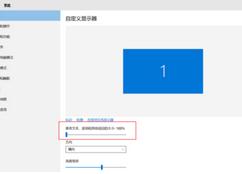
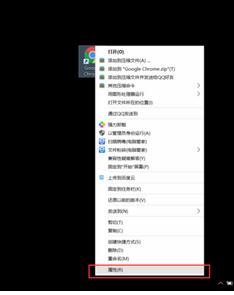
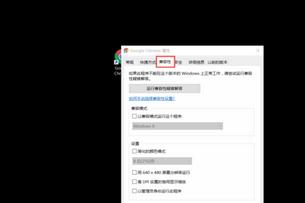
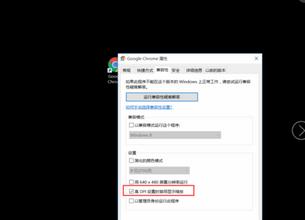
解决Win10在高分屏笔记本上字体显示模糊的方法
1.首先,确认缩放设置为100%,右键点击桌面空白处-【显示设置】
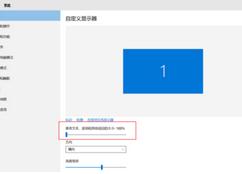
2.这里以谷歌浏览器为例,右键点击谷歌浏览器应用程序图标-【属性】
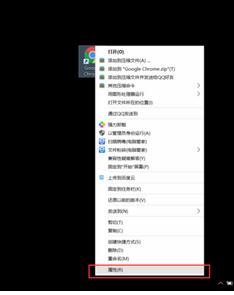
3.之后在弹出的Google Chrom属性框中点击顶部的【兼容性】选项卡
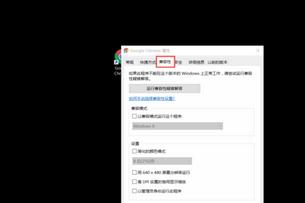
4.接着在下面勾选【高DPI设置时禁用显示缩放】选项
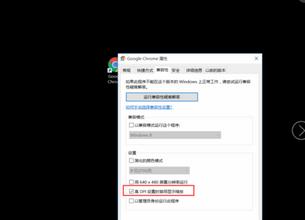
5最后点击确定即可,这种方法主要可以解决个别应用程序显示字体模糊问题。
以上就是关于win10系统高分屏笔记本上字体显示模糊的解决方法,有遇到这样情况的用户们可以采取上面的方法步骤来解决,小编会竭尽所能把大家想知道的电脑知识分享开来。
相关教程推荐
- 2021-07-19 宏碁笔记本装win7系统,宏基笔记本装win7
- 2021-07-14 win7常用字体,windows7字体
- 2021-07-09 win7微软雅黑字体下载,微软雅黑字体英文显示
- 2021-07-16 win7耳机插上电脑外放,win7电脑插上耳机之后为什
- 2021-07-06 win7电台,诛仙3电台没声音怎么办?
- 2021-07-09 win7报价,win7系统多少钱
- 2021-07-15 win7启用本地连接,win7如何启用本地连接
- 2021-07-06 win7调字体大小,win7调字体大小在哪设置
- 2021-07-17 台式win7怎么调亮度,台式电脑win7怎么调亮度
- 2021-07-15 win7蓝屏0x0000007e,win7蓝屏0x0000007e 进不了安全模式
热门教程